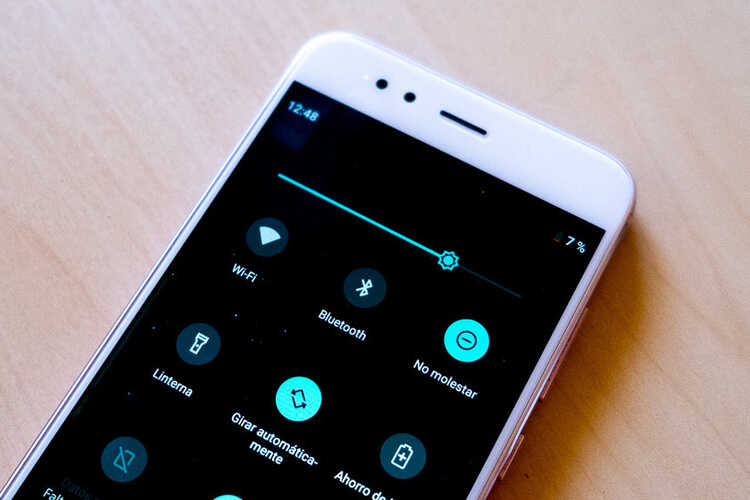
Hľadáte, ako dať tmavý režim na mobil Samsung Galaxy, nech už je akýkoľvek? Čoraz častejšie sa stáva, že rôzne modely smartfónov majú a tmavý režimpomôžte nám zachrániť batérie a zachráň nám zrak. Ale je pravda, že spôsob aktivácie sa môže mierne líšiť v závislosti od modelu, ktorý používame.
Ak máte Samsung Galaxy, v tomto príspevku vám ukážeme kroky, ktoré musíte vykonať, aby ste sa naučili, ako nastaviť tento režim. Pamätajte, že na to je potrebné, aby ste mobilné TENGA Android 10 minimálne, pretože táto možnosť nie je dostupná na starších modeloch.
Tmavý režim na telefónoch Samsung Galaxy
Čo je tmavý režim?
Tmavý režim je jeden funkcie mobilov s Androidom ktoré prišli na trh v posledných rokoch. Spôsobuje to, že pozadie väčšiny aplikácií, ktoré je zvyčajne biele alebo svetlé, sa zmení na čierne.
Existujú aplikácie, ako napríklad Twitter, ktoré vám umožňujú nastaviť tmavý režim priamo zo samotnej aplikácie, bez ohľadu na váš mobilný model. Väčšina aplikácií však vyžaduje, aby ste mali tento režim aktívny v nastaveniach telefónu, aby ste si ich mohli vychutnať v čiernej farbe. Ak to chcete urobiť, je nevyhnutné, aby ste mali viac-menej najnovší mobilný telefón, pretože modely s verziami systému Android pred r Android 10 Zvyčajne túto možnosť nemajú.

Výhody nočného režimu
Hlavnou výhodou tohto režimu pre váš mobilný telefón je, že menej zaťažuje vaše oči. To je zaujímavé najmä vtedy, keď zvyčajne zostávate s mobilom do neskorých nočných hodín aj pri zhasnutom svetle. Čím väčší je kontrast medzi svetlom z telefónu a okolitým svetlom, tým viac námahy musia vaše oči vynaložiť.
Ale okrem toho vás tmavý režim tiež núti míňať menej batérie. Keď sú pixely svietivejšie, náklady na obrazovku sú väčšie. Preto sa odporúča použiť tento režim, ak chcete, aby batéria vydržala o niečo dlhšie.
Pomocou skratky nastavte tmavý režim
Najpohodlnejší spôsob, ako nastaviť tmavý režim na Samsung Galaxy, je priamy prístup. Ak to chcete urobiť, stačí posunúť ponuku upozornení a nastavení v hornej časti obrazovky. Medzi gombíkmi, ktoré nájdete, uvidíte jeden s kresbou mesiaca. Keď naň klikneme, automaticky sa aktivuje nočný režim.
Ak ho používate často, odporúčame vám prispôsobiť si toto menu tak, aby tlačidlo mesiaca vždy zostať na očiach.

Aktivujte nočný režim cez ponuku Nastavenia
Ďalším spôsobom, ako sa dostať do tmavého režimu, je cez ponuku Nastavenia vášho smartfónu, v ktorej sa dostanete do časti obrazovky.
Nájdete tam možnosť, ktorá vám umožní tento režim aktivovať a deaktivovať kedykoľvek budete chcieť. Je to možnosť trochu zložitejšie než ten predchádzajúci, no ak si príliš neporadíte s konfiguráciou menu nastavení v notifikáciách, môže vás dostať z problémov. Výsledok je úplne rovnaký bez ohľadu na to, akú metódu použijete.